Come creare un file zip con lo stesso nome di un file selezionato
Se si utilizzano le cartelle compresse incorporate in Windows per creare file zip, si potrebbe notare che crea il file con lo stesso nome del file selezionato, che diventa strano quando si selezionano più file. Ecco come farlo scegliere il nome giusto.
Fondamentalmente, Windows utilizzerà il nome del file per qualsiasi file su cui hai fatto clic con il pulsante destro del mouse, anche quando hai selezionato più file. Il trucco è solo per scegliere quello giusto.
Ad esempio, se ho selezionato tutti i file e clic destro su Readme.txt, quindi utilizzare Invia a -> Cartella compressa ...

Il file creato sarà Readme.zip. Ovviamente, puoi digitare un nuovo nome, ma chi vuole usare sequenze di tasti in più?
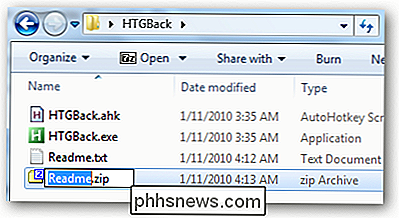
Invece, puoi selezionare tutti i file, quindi fare clic con il tasto destro del mouse sul file che vuoi usare con lo stesso nome, in questo esempio è HTGBack.exe del nostro articolo sulla creazione di backspace in Windows 7 o Vista Explorer come XP.
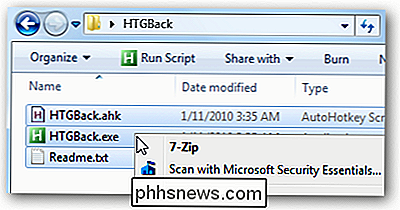
Ora quando usi Send To -> Compressed Folder, creerà il file zip con il nome che ti aspetti.
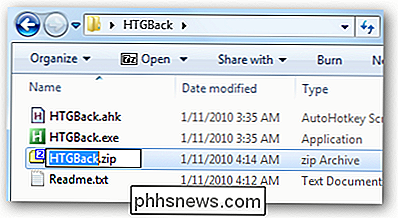
Questo è tutto per lo Stupid Geek Trick di oggi. Hai altri consigli più dolci da condividere? Fateci sapere nei commenti.

Come cambiare l'intensità della torcia di iOS 10
Con iOS 10, puoi finalmente regolare l'intensità della torcia in modo da non bruciarti gli occhi. È davvero facile da fare: ecco come. In primo luogo, questo suggerimento si basa su una scorciatoia 3D Touch, quindi non funzionerà se il tuo dispositivo non dispone di 3D Touch. Avrai bisogno di un iPhone 6S o più recente per usarlo.

Come utilizzare Ripristino configurazione di sistema in Windows 7, 8 e 10
Ripristino configurazione di sistema è una funzionalità di Windows che può aiutare a correggere determinati tipi di arresti anomali e altri problemi del computer. Ecco come funziona, come impostarlo e come usarlo quando le cose vanno male. Useremo Windows 10 in questo articolo, ma il Ripristino di sistema è in giro da molto tempo e funziona bene più o meno allo stesso modo in ogni versione di Windows.



